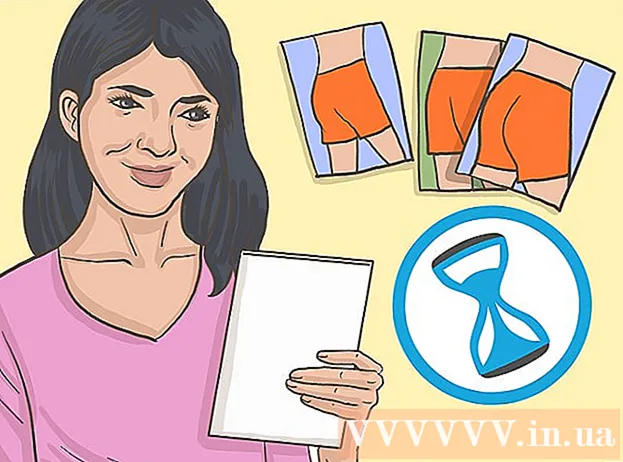작가:
William Ramirez
창조 날짜:
21 구월 2021
업데이트 날짜:
1 칠월 2024

콘텐츠
- 단계
- 방법 1/4: iPhone 설정에서 알림을 켜는 방법
- 방법 2/4: Android 기기 설정에서 알림을 켜는 방법
- 방법 3/4: 알림 유형 선택 방법
- 방법 4/4: 게시물 알림을 활성화하는 방법
- 팁
- 경고
이 기사에서는 Instagram 문자 및 소리 알림을 활성화 또는 비활성화하는 방법을 보여줍니다. Instagram은 새로운 좋아요, 댓글, 게시물 및 게시물에 대한 알림을 보냅니다. 특정 사용자의 행동에 대한 알림만 받을 수도 있습니다.
단계
방법 1/4: iPhone 설정에서 알림을 켜는 방법
 1 설정 앱을 엽니다.
1 설정 앱을 엽니다.  . 아이콘은 회색 기어처럼 보이며 메인 화면에 있습니다.
. 아이콘은 회색 기어처럼 보이며 메인 화면에 있습니다.  2 클릭 알림. 메뉴 상단에 있습니다. 알림을 보낼 수 있는 모든 응용 프로그램 목록이 열립니다.
2 클릭 알림. 메뉴 상단에 있습니다. 알림을 보낼 수 있는 모든 응용 프로그램 목록이 열립니다.  3 아래로 스크롤하여 탭 인스 타 그램. 앱은 알파벳순으로 정렬되어 있으므로 "I" 섹션에서 Instagram을 찾으세요.
3 아래로 스크롤하여 탭 인스 타 그램. 앱은 알파벳순으로 정렬되어 있으므로 "I" 섹션에서 Instagram을 찾으세요. - Instagram이 목록에 없으면 첫 번째 알림을 받을 때까지 기다리세요.
- 알림을 받았지만 Instagram이 여전히 나열되지 않으면 Instagram을 삭제하고 스마트폰을 다시 시작한 다음 이 앱을 다시 설치하세요. Instagram을 실행할 때 "알림 허용"을 선택하면 Instagram이 "설정" 앱의 "알림" 섹션에 나타납니다.
 4 흰색 슬라이더 "알림 허용"을 클릭하십시오.
4 흰색 슬라이더 "알림 허용"을 클릭하십시오.  . 화면 상단에 있습니다. 슬라이더가 녹색으로 바뀝니다.
. 화면 상단에 있습니다. 슬라이더가 녹색으로 바뀝니다.  - 이것은 Instagram이 귀하의 iPhone으로 알림을 보낼 것임을 의미합니다.
- 이것은 Instagram이 귀하의 iPhone으로 알림을 보낼 것임을 의미합니다. - 모든 Instagram 알림을 끄려면 녹색 알림 허용 슬라이더를 클릭한 다음 이 방법의 나머지 부분을 건너뜁니다.
 5 다른 알림을 켜거나 끕니다. 다음 옵션에 대한 흰색 슬라이더를 클릭하여 활성화하거나 녹색 슬라이더를 눌러 옵션을 비활성화합니다.
5 다른 알림을 켜거나 끕니다. 다음 옵션에 대한 흰색 슬라이더를 클릭하여 활성화하거나 녹색 슬라이더를 눌러 옵션을 비활성화합니다. - "소리" - 알림 소리를 활성화 또는 비활성화합니다.
- 배지 스티커 - Instagram 앱 모서리에 표시되는 읽지 않은 알림 수를 나타내는 Instagram 배지 스티커를 활성화 또는 비활성화합니다.
- 잠금 화면에서 - iPhone 잠금 화면에 표시되는 알림을 활성화 또는 비활성화합니다.
- 기록에 표시 - Instagram 알림 기록을 활성화 또는 비활성화합니다. 알림 기록을 보려면 화면 상단에서 아래로 스와이프합니다.
- 배너 표시 — iPhone이 잠금 해제되어 있을 때 화면 상단에 표시되는 배너 스타일 알림을 활성화하거나 비활성화합니다.
 6 알림 스타일을 선택합니다. 배너 표시 슬라이더 아래에서 일시적 또는 영구적을 클릭합니다. "배너로 표시" 옵션을 비활성화한 경우 이 옵션이 표시되지 않습니다.
6 알림 스타일을 선택합니다. 배너 표시 슬라이더 아래에서 일시적 또는 영구적을 클릭합니다. "배너로 표시" 옵션을 비활성화한 경우 이 옵션이 표시되지 않습니다. - "임시" 옵션을 선택하면 짧은 시간 동안 화면에 알림이 표시되며, "영구" 옵션을 선택하면 알림을 닫을 때까지 알림이 사라지지 않습니다.
 7 미리보기를 사용자 정의합니다. 알림을 열지 않고도 알림 내용을 표시할지 여부를 지정합니다. 아래로 스크롤하여 축소판 보기를 클릭한 후 다음 옵션 중 하나를 선택합니다.
7 미리보기를 사용자 정의합니다. 알림을 열지 않고도 알림 내용을 표시할지 여부를 지정합니다. 아래로 스크롤하여 축소판 보기를 클릭한 후 다음 옵션 중 하나를 선택합니다. - 항상(기본값) - 알림 내용이 항상 표시됩니다.
- "잠금 해제된 경우" - iPhone을 잠금 해제하면 알림 내용이 표시됩니다.
- "안함" - 알림 내용이 표시되지 않습니다.
 8 "뒤로" 버튼을 두 번 클릭합니다. 화면의 왼쪽 상단 모서리에 있습니다. 알림 페이지로 돌아가고 변경 사항이 저장됩니다. 이제 Instagram 알림을 받게 됩니다.
8 "뒤로" 버튼을 두 번 클릭합니다. 화면의 왼쪽 상단 모서리에 있습니다. 알림 페이지로 돌아가고 변경 사항이 저장됩니다. 이제 Instagram 알림을 받게 됩니다.
방법 2/4: Android 기기 설정에서 알림을 켜는 방법
 1 설정 앱을 엽니다.
1 설정 앱을 엽니다.  . 아이콘은 배경색이 있는 흰색 기어처럼 보이며 홈 화면이나 응용 프로그램 표시줄에 있습니다.
. 아이콘은 배경색이 있는 흰색 기어처럼 보이며 홈 화면이나 응용 프로그램 표시줄에 있습니다.  2 아래로 스크롤하여 탭 애플리케이션. 설정 페이지 중간에 있습니다. 설치된 응용 프로그램 목록이 열립니다.
2 아래로 스크롤하여 탭 애플리케이션. 설정 페이지 중간에 있습니다. 설치된 응용 프로그램 목록이 열립니다. - Samsung Galaxy에서도 앱을 누릅니다.
 3 아래로 스크롤하여 탭 인스 타 그램. 이 응용 프로그램은 응용 프로그램 목록의 "I" 섹션에서 찾을 수 있습니다.
3 아래로 스크롤하여 탭 인스 타 그램. 이 응용 프로그램은 응용 프로그램 목록의 "I" 섹션에서 찾을 수 있습니다.  4 클릭 알림. 이 옵션은 페이지 중간에 있습니다. Instagram 알림 설정 페이지가 열립니다.
4 클릭 알림. 이 옵션은 페이지 중간에 있습니다. Instagram 알림 설정 페이지가 열립니다.  5 알림을 켭니다. 회색 스위치를 탭하세요
5 알림을 켭니다. 회색 스위치를 탭하세요  "보기 허용" 옵션 옆에 있습니다. 파랗게 변할거야
"보기 허용" 옵션 옆에 있습니다. 파랗게 변할거야  - 이것은 Instagram 알림이 활성화되었음을 의미합니다.
- 이것은 Instagram 알림이 활성화되었음을 의미합니다. - 방해 금지 모드에서 Instagram 알림을 받으려면 우선 순위로 설정 옵션 옆에 있는 회색 토글을 클릭합니다.
- 알림을 끄려면 보기 허용 옆에 있는 파란색 토글을 누른 다음 모두 차단 옆에 있는 회색 토글을 누릅니다.
 6 "뒤로" 버튼을 클릭하십시오. 화면의 왼쪽 상단 모서리에 있습니다. Instagram의 알림 설정이 닫히고 변경 사항이 저장됩니다.
6 "뒤로" 버튼을 클릭하십시오. 화면의 왼쪽 상단 모서리에 있습니다. Instagram의 알림 설정이 닫히고 변경 사항이 저장됩니다.
방법 3/4: 알림 유형 선택 방법
 1 인스타그램을 엽니다. 컬러 배경에서 흰색 카메라 아이콘을 클릭합니다. 이미 로그인되어 있으면 Instagram 피드가 열립니다.
1 인스타그램을 엽니다. 컬러 배경에서 흰색 카메라 아이콘을 클릭합니다. 이미 로그인되어 있으면 Instagram 피드가 열립니다. - 아직 Instagram에 로그인하지 않았다면 이메일 주소(또는 전화번호 또는 사용자 이름)와 비밀번호를 입력하세요.
 2 프로필 아이콘을 클릭하세요
2 프로필 아이콘을 클릭하세요  . 실루엣처럼 보이며 화면의 오른쪽 하단 모서리에 있습니다. 프로필 페이지가 열립니다.
. 실루엣처럼 보이며 화면의 오른쪽 하단 모서리에 있습니다. 프로필 페이지가 열립니다. - 프로필이 여러 개인 경우 실루엣 아이콘이 아닌 프로필 사진을 클릭하세요.
 3 설정을 엽니다. 톱니바퀴 아이콘을 탭하세요
3 설정을 엽니다. 톱니바퀴 아이콘을 탭하세요  (iPhone) 또는 화면 오른쪽 상단의 "⋮"(Android)를 누릅니다. 설정 페이지가 열립니다.
(iPhone) 또는 화면 오른쪽 상단의 "⋮"(Android)를 누릅니다. 설정 페이지가 열립니다.  4 아래로 스크롤하여 탭 푸시 알림 설정 . 페이지 중앙의 "설정" 섹션에 있습니다.
4 아래로 스크롤하여 탭 푸시 알림 설정 . 페이지 중앙의 "설정" 섹션에 있습니다. - Android 장치에서 먼저 푸시 알림을 누릅니다.
 5 활성화하려는 옵션을 선택합니다. 스마트폰으로 보낼 알림(예: 새로운 "좋아요")을 지정합니다. 이를 위해:
5 활성화하려는 옵션을 선택합니다. 스마트폰으로 보낼 알림(예: 새로운 "좋아요")을 지정합니다. 이를 위해: - 알림 유형(예: "좋아요") 찾기
- 유형 아래에 있는 알림 옵션(예: "모두에서")을 탭합니다.
- 이 유형의 알림을 완전히 비활성화하려면 "비활성화"를 클릭하십시오.
- 각 알림 유형에 대해 설명된 프로세스를 반복합니다.
 6 "뒤로"버튼을 클릭하십시오
6 "뒤로"버튼을 클릭하십시오  . 화면의 왼쪽 상단 모서리에 있습니다. 알림 설정이 닫히고 변경 사항이 저장됩니다. 이제 선택한 Instagram 알림을 받게 됩니다.
. 화면의 왼쪽 상단 모서리에 있습니다. 알림 설정이 닫히고 변경 사항이 저장됩니다. 이제 선택한 Instagram 알림을 받게 됩니다.
방법 4/4: 게시물 알림을 활성화하는 방법
 1 인스타그램을 엽니다. 컬러 배경에서 흰색 카메라 아이콘을 클릭합니다. 이미 로그인되어 있으면 Instagram 피드가 열립니다.
1 인스타그램을 엽니다. 컬러 배경에서 흰색 카메라 아이콘을 클릭합니다. 이미 로그인되어 있으면 Instagram 피드가 열립니다. - 아직 Instagram에 로그인하지 않았다면 이메일 주소(또는 전화번호 또는 사용자 이름)와 비밀번호를 입력하세요.
 2 사용자 프로필로 이동합니다. 인스타그램 피드에서 사용자 이름을 클릭하거나 돋보기 아이콘을 누르고 검색창에 사용자 이름을 입력한 후 클릭하세요.
2 사용자 프로필로 이동합니다. 인스타그램 피드에서 사용자 이름을 클릭하거나 돋보기 아이콘을 누르고 검색창에 사용자 이름을 입력한 후 클릭하세요.  3 사용자를 구독합니다(필요한 경우). 게시물 알림을 받고자 하는 사용자를 구독하지 않은 경우 해당 사용자 프로필 상단의 구독을 클릭합니다.
3 사용자를 구독합니다(필요한 경우). 게시물 알림을 받고자 하는 사용자를 구독하지 않은 경우 해당 사용자 프로필 상단의 구독을 클릭합니다.  4 수도꼭지 ⋯ (아이폰) 또는 ⋮ (기계적 인조 인간). 화면의 오른쪽 상단 모서리에 있습니다. 메뉴가 열립니다.
4 수도꼭지 ⋯ (아이폰) 또는 ⋮ (기계적 인조 인간). 화면의 오른쪽 상단 모서리에 있습니다. 메뉴가 열립니다.  5 클릭 게시물 알림 활성화. 이 옵션은 메뉴에 있습니다. 구독 중인 사용자의 새 출판물에 대한 알림이 포함됩니다.
5 클릭 게시물 알림 활성화. 이 옵션은 메뉴에 있습니다. 구독 중인 사용자의 새 출판물에 대한 알림이 포함됩니다. - 게시물 알림을 끄려면 사용자 프로필을 열고 "⋯"또는 "⋮"을 누른 다음 메뉴에서 "게시 알림 끄기"를 선택하십시오.
팁
- 낯선 사람으로부터 많은 수의 알림을 받는 경우 "내가 팔로우하는 사람으로부터" 옵션을 활성화하여 받는 총 알림 수를 줄이십시오.
경고
- 모든 유형의 알림이 활성화되더라도 모든 알림이 스마트폰으로 오는 것은 아닙니다. 특히 동시에 많은 알림을 받는 경우에는 더욱 그렇습니다.